- 系统
- 教程
- 软件
- 安卓
时间:2021-11-24 来源:u小马 访问:次
Win11系统是微软最新一代操作系统,增加了很多全新的功能,目前Win11正式版已经开始免费升级了,WINDOWS 平台许多软件的安装和打开,都会发生 系统找不到指定文件的情况,那么遇到这样的情况该如何解决?接下来和小编一起来学习一下Win11系统创建组时系统找不到指定的文件的解决方法,希望大家会喜欢。
1、win+r,打开你的运行界面。
2、输入msconfig,点击确认。
3、找到服务按钮,如图。
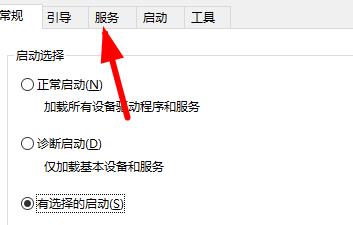
4、勾选下面的隐藏所有 Microsoft 服务。
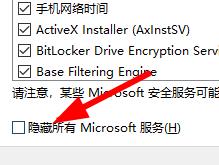
5、点击全部禁用。
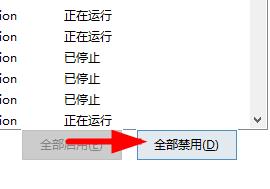
6、win+x,找到“Windows PowerShell(I)”(管理员)
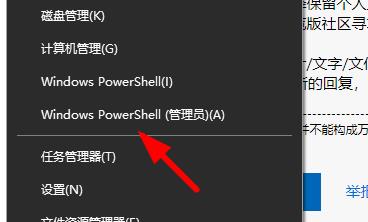
7、输入下述的代码:
sfc /SCANNOW
Dism /Online /Cleanup-Image /ScanHealth
Dism /Online /Cleanup-Image /CheckHealth
DISM /Online /Cleanup-image /RestoreHealth
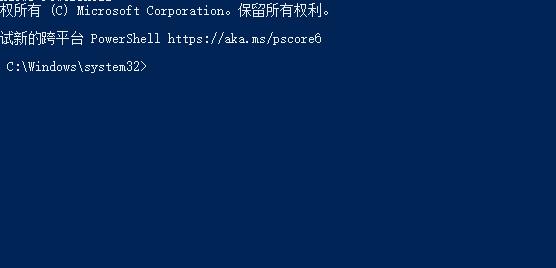
8、上述操作完成后重启电脑即可。
以上介绍的内容就是关于Win11系统创建组时系统找不到指定的文件的解决方法,不知道大家学会了没有,如果你也遇到了这样的问题的话可以按照小编的方法自己尝试一下,希望可以帮助大家解决问题,谢谢!!!想要了解更多的Windows11技巧请关注u小马~~~





